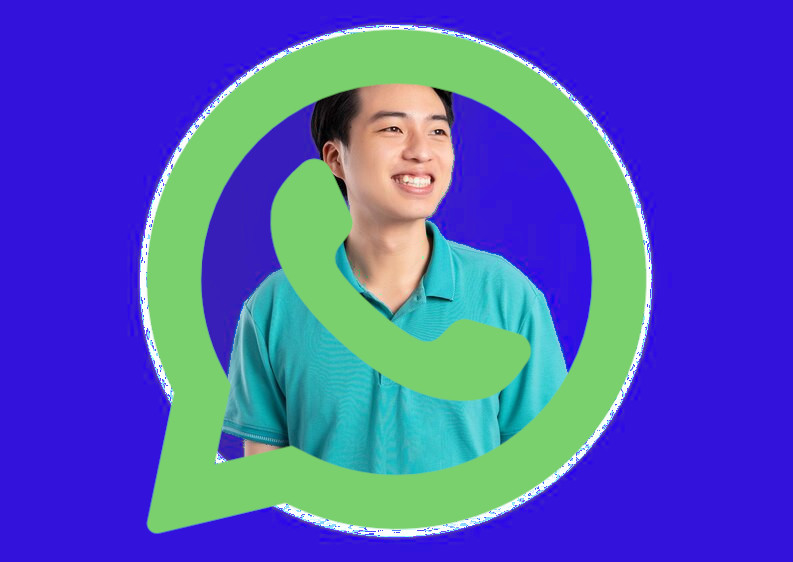Cara Meningkatkan Saturasi Foto Tanpa Merusak Warna dengan Selective Color
Tips edit foto untuk mendapatkan warna foto yang normal.
JagoFoto.com - Saat melakukan edit foto terkadang kita ingin meningkatkan saturasi dari warna tersebut. Mungkin karena warnanya yang kurang ngejreng, atau ingin agar warna tersebut benar-benar stand out.
Saturasi foto adalah intensitas warna. Semakin tinggi nilai saturasi, maka warna foto akan cenderung semakin kelihatan ngejreng.
Misalnya, warna merah jika dinaikkan saturasinya akan menjadi terlalu terang dan bikin sakit mata, sebaliknya jika saturasi diturunkan maka warnanya akan memudar.
Pada saat mengedit foto terkadang kita melakukannya dengan fitur hue/saturation pada photoshop sehingga warna foto menjadi terlalu nge-jreng, over saturasi.
Bisa dibilang warna-warna yang norak.
Kali ini ada cara untuk meningkatkan saturasi warna tersebut tanpa harus merusak warna yang lain.
Yaitu dengan cara main di selective color.
Lihat contoh di bawah

sebelum

sesudah
Saturasi warna naik namun tetap kelihatan normal kan?
Cara mendapatkan / edit warna saturasi foto yang baik
Konsepnya adalah dengan memahami warna CMY dan RGB
Warna cmy adalah cyan, magenta, yellow sedangkan rgb adalah red, green, blue.
Cyan lawan dari Red Magenta lawan dari Green Yellow lawan dari Blue
1. Pada slider selective color 3 warna yang akan kita ubah, yaitu cyan, magenta dan yellow.
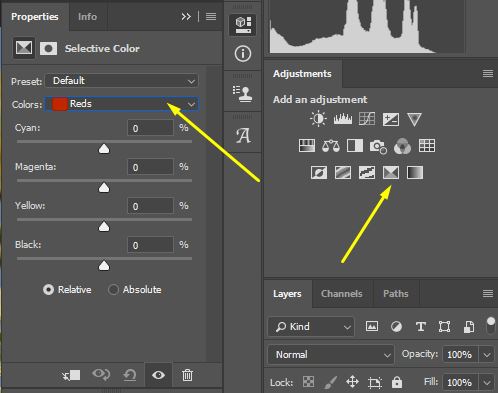
selective color
Sedangkan pada bagian colors-nya terdapat semua warna yaitu red, yellow, green, cyan, magenta, dan blue.
Kita akan menggeser slider tersebut satu persatu sesuai kebalikan warna yang ada, dengan membawanya ke 100 persen maka akan didapatkan saturasi warna yang maksimal.
2. Coba setting setiap slider seperti gambar di bawah.
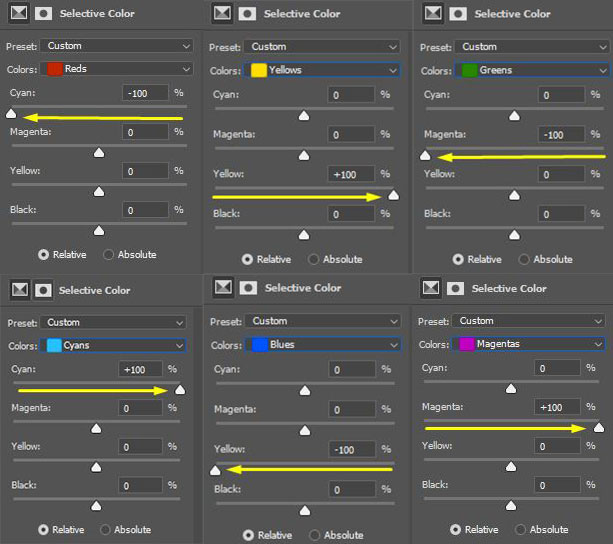
cheat shet setting selective color normal saturation di photoshop
3. Setelah itu save pengaturannya
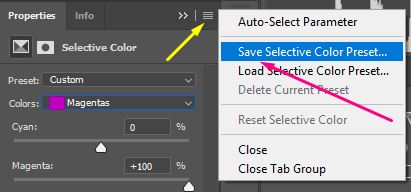

4. Maka ketika ingin mengedit foto dengan menaikkan saturasinya kamu tinggal melakukannya hanya dengan sekali tekan saja.
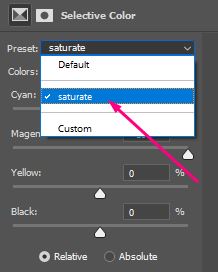
Cara ini akan memudahkan kamu yang menyukai warna-warna yang saturasi tinggi, namun tetap terlihat normal.
Tutorial ini bisa diaplikasikan ke hampir semua foto termasuk foto model, potrait, landscape, dan lain sebagainya.
Semoga artikel ini bermanfaat bagi kamu. Selamat mencoba.